हाल ही में, मुझे दो बहुत उपयोगी लगेउपकरण जो मैंने अपने पीसी का उपयोग करने के तरीके को बदल दिया। एक था PySort और दूसरा था IconRestorer। पूर्व आपको अपनी फ़ाइलों या आइकन को स्वचालित रूप से व्यवस्थित करने देगा, जबकि बाद को प्रत्येक रिज़ॉल्यूशन के लिए अलग बैकअप का समर्थन करते हुए, अपने डेस्कटॉप आइकन की स्थिति को बैकअप और पुनर्स्थापित करने के लिए डिज़ाइन किया गया है। आज, इसी तरह के एक और कार्यक्रम ने मेरा ध्यान आकर्षित किया, (और सचमुच मुझे सिरदर्द से बचा लिया) जो कि मुझे पहले के दो की तरह पसंद आया। अपने डेस्कटॉप की व्यवस्था करें एक छोटी, फिर भी सुविधा संपन्न सुविधा है जो अनुमति देती हैआप छवियों, वीडियो, दस्तावेज़ों, कार्यक्रमों और अन्य प्रकार की फ़ाइलों के लिए अलग-अलग फ़ोल्डर बनाकर स्वचालित रूप से डेस्कटॉप आइकन की व्यवस्था कर सकते हैं। ध्यान रखें कि एप्लिकेशन डेस्कटॉप के साथ काम नहीं करता है, लेकिन आप इसे अपनी हार्ड ड्राइव पर किसी अन्य फ़ोल्डर के लिए नियोजित कर सकते हैं, जो आपको चाहिए। यदि आप अपनी निर्देशिकाओं को अव्यवस्था और अवांछित फ़ाइलों से मुक्त करना चाहते हैं तो यह एक उपयोगी उपकरण है। अधिक जानकारी के लिए पढ़ते रहें।
कृपया ध्यान दें कि स्थापना प्रक्रिया के दौरान, सेटअप प्रोग्राम आपके कंप्यूटर पर बाबुल टूलबार के साथ-साथ कूपिश को डाउनलोड और इंस्टॉल करने की कोशिश करता है। हालाँकि इस पर क्लिक करके आसानी से बचा जा सकता है अपने अनुसार इंस्टालेशन और दोनों पूर्वोक्त औजारों के लिए अनचेक इंस्टॉलेशन।

आवेदन चमकती बटन और अन्य tidbits के साथ एक काले थीम्ड यूआई प्रदान करता है। एक फ़ोल्डर की व्यवस्था करने के लिए, पहली चीज जो आप करते हैं वह है under के तहत अपने स्रोत निर्देशिका का चयन करेंहम किस फोल्डर की व्यवस्था करने जा रहे हैं? ' अनुभाग। बाद में, आप यह चिह्नित कर सकते हैं कि किस प्रकार की फ़ाइल को किस प्रकार के फ़ोल्डर में ले जाना चाहिए, उदाहरण के लिए, वीडियो, चित्र, दस्तावेज़, Winrar, कार्यक्रम + शॉर्टकट आदि। हालांकि, यदि आप आवश्यक फ़ोल्डर नाम इनपुट करके आप फ़ोल्डरों का नाम बदल सकते हैं। इसके अतिरिक्त, आप चालू भी कर सकते हैं कस्टम प्रकार और नीचे बाईं ओर विकल्प - अपने स्वयं के कस्टम एक्सटेंशन को परिभाषित करने के लिए और आप उन्हें कहां रखना चाहते हैं।
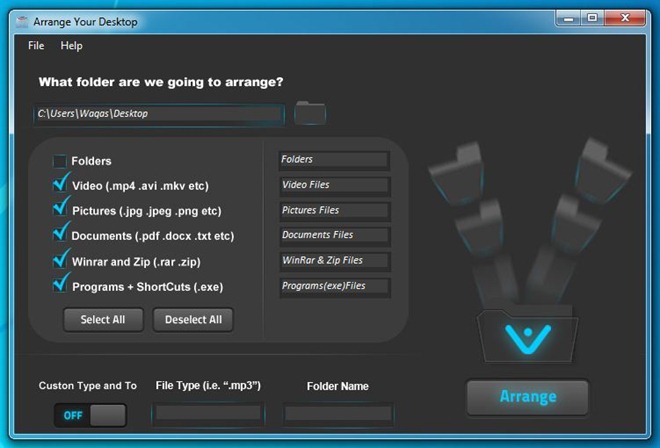
एक बार जब आप एप्लिकेशन को कॉन्फ़िगर करना समाप्त कर लेते हैं, तो केवल चमक पर क्लिक करें व्यवस्था नीचे दाईं ओर स्थित बटन और आप देखेंगे कि आपकी सभी प्रोग्राम फाइलें और शॉर्टकट तुरन्त अपने उपयुक्त स्थान पर चले गए हैं। यह आसान नहीं है?
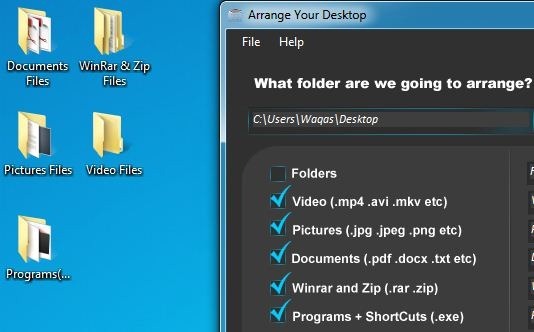
केवल संदर्भ के लिए, हमने नीचे एक स्क्रीनशॉट प्रदान किया है, जो आपको यह देखने देता है कि एप्लिकेशन ने कुछ सरल चरणों में डेस्कटॉप को सफलतापूर्वक कैसे घोषित किया है, जिससे यह साफ और सुरुचिपूर्ण दिखाई देता है।
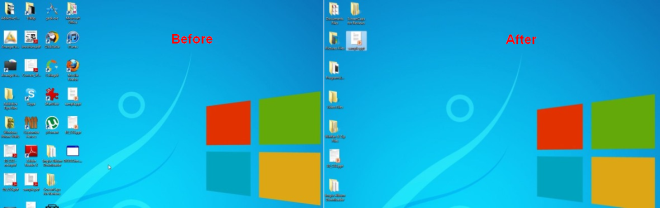
आवेदन विंडोज एक्सपी, विंडोज विस्टा, विंडोज 7 और विंडोज 8 पर काम करता है। दोनों 32-बिट और 64-बिट ओएस संस्करण समर्थित हैं।
अपने डेस्कटॉप को व्यवस्थित करें





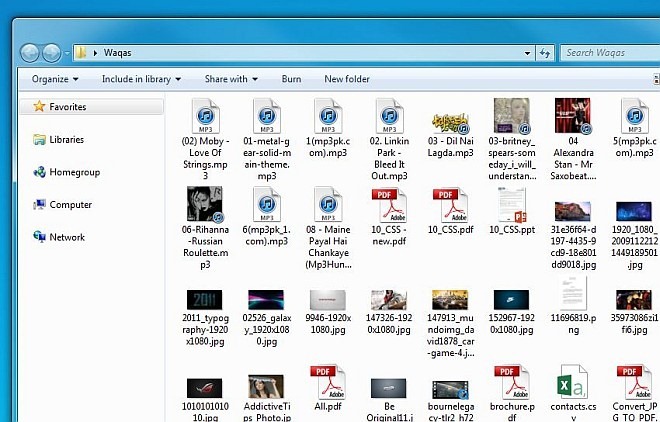


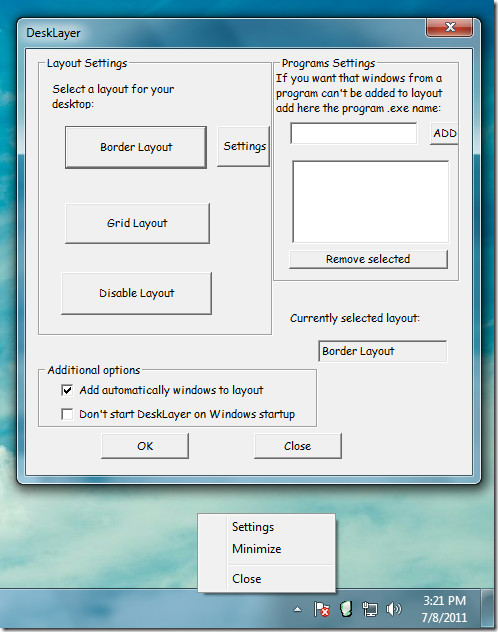


टिप्पणियाँ